कनेक्टेड एयरपॉड्स को कैसे ठीक करें लेकिन फोन से आवाज आ रही है
अनेक वस्तुओं का संग्रह / / April 05, 2023
AirPods, कम समय में इतना लोकप्रिय हो गया है क्योंकि यह विश्वसनीय, उपयोग करने में सुविधाजनक है, है उत्कृष्ट ध्वनि की गुणवत्ता, और विभिन्न अद्भुत विशेषताएं हैं, जैसे शोर रद्दीकरण, पारदर्शिता मोड, और अधिक। पलक झपकते ही, यह iPhone, Mac, और बहुत कुछ जैसे उपकरणों के साथ जुड़ जाता है। AirPods की मदद से लोग अपने पसंदीदा संगीत को स्ट्रीम कर सकते हैं, अपने दोस्तों और परिवार के फोन कॉल में भाग ले सकते हैं, और बहुत कुछ कर सकते हैं। इन सभी सुविधाओं के अलावा, कई उपयोगकर्ता AirPods से जुड़े हुए हैं, लेकिन फ़ोन की समस्याओं से आने वाली आवाज़ या AirPods Pro जुड़े हुए हैं, लेकिन ध्वनि की कोई समस्या नहीं है। यदि आप भी उन लोगों में से एक हैं जो इस समस्या का सामना कर चुके हैं, तो आपको चिंता करने की आवश्यकता नहीं है क्योंकि आप सही जगह पर हैं। इस लेख में, हम चर्चा करेंगे कि आप इस समस्या को कैसे ठीक कर सकते हैं। तो, अंत तक हमारे साथ बने रहें!

विषयसूची
- कनेक्टेड एयरपॉड्स को कैसे ठीक करें लेकिन फोन से आवाज आ रही है
- क्या कारण है कि AirPods जुड़े हुए हैं लेकिन फ़ोन से ध्वनि आ रही है?
- कनेक्टेड एयरपॉड्स को कैसे ठीक करें लेकिन फोन से आवाज आ रही है?
कनेक्टेड एयरपॉड्स को कैसे ठीक करें लेकिन फोन से आवाज आ रही है
AirPods दूसरी पीढ़ी, AirPods तीसरी पीढ़ी, AirPods Pro और AirPods Max, AirPods के विभिन्न मॉडल हैं। Apple ने हर मॉडल के साथ AirPods की सुविधाओं को अपग्रेड किया है, उदाहरण के लिए AirPods Max में एक बार चार्ज करने पर 20 घंटे का सुनने का समय है, डायनामिक हेड ट्रैकिंग के साथ वैयक्तिकृत स्थानिक ऑडियो, और बहुत कुछ, और AirPods Pro और AirPods 3nd जनरेशन पसीना और पानी प्रतिरोधी हैं। लेकिन इन सभी अद्भुत AirPods मॉडल और सुविधाओं के अलावा, कुछ लोगों ने AirPods को कनेक्टेड लेकिन फोन की समस्याओं से आने वाली आवाज़ का सामना किया है। आप इस लेख में आगे जानेंगे कि कनेक्टेड एयरपॉड्स को कैसे ठीक किया जाए लेकिन फोन से आवाज आ रही है। इसके बारे में विस्तार से जानने के लिए पढ़ते रहें।
क्या कारण है कि AirPods जुड़े हुए हैं लेकिन फ़ोन से ध्वनि आ रही है?
कैसे ठीक करें पर चर्चा करने से पहले एयरपॉड्स प्रो जुड़ा हुआ है लेकिन कोई ध्वनि समस्या नहीं है, पहले इस समस्या के कारणों के बारे में बात करते हैं।
- यह समस्या ए के कारण भी हो सकती है कीड़ाइस प्रकार, अपने डिवाइस को अपडेट करने का प्रयास करें।
- हो सकता है आपके AirPods में गंदगी या ईयरवैक्स जो कारण हो सकता है ध्वनि मुद्दे.
- अगर आपको इस समस्या का सामना करना पड़ सकता है स्वचालित कान का पता लगाने चालू है।
- कभी-कभी सेंसरआपके AirPods कान में लगाने की स्थिति का पता लगाने में विफल रहते हैं, जिसके कारण AirPods Pro जुड़ा हुआ है लेकिन कोई ध्वनि समस्या नहीं है।
कनेक्टेड एयरपॉड्स को कैसे ठीक करें लेकिन फोन से आवाज आ रही है?
कनेक्टेड एयरपॉड्स को ठीक करने के लिए लेकिन फोन की समस्या से आने वाली आवाज को ठीक करने के लिए, आप नीचे दिए गए तरीकों का पालन कर सकते हैं।
विधि 1: AirPods को पुनरारंभ करें
चर्चा की गई समस्या को ठीक करने के लिए अपने AirPods को पुनरारंभ करना पहला कदम होना चाहिए।
1. अपना डालें दोनों एयरपॉड्स में एयरपॉड्स केस और बंद करें ढक्कन. AirPods बंद हो जाएंगे।
2. फिर कुछ देर बाद ओपन करें ढक्कन फिर से और ले लो AirPods उन्हें वापस चालू करने के लिए।
3. पुन: कनेक्ट करें AirPods अपने लिए ब्लूटूथ उपकरण।
विधि 2: ब्लूटूथ को बंद और चालू करें
आप यह देखने के लिए ब्लूटूथ को पुनरारंभ करने का भी प्रयास कर सकते हैं कि समस्या ठीक हो गई है या नहीं।
1. खोलें समायोजन अपने iPhone पर ऐप।

2. अगला, टैप करें ब्लूटूथ आपके डिवाइस पर विकल्प।

3. तब, बंद करें के लिए टॉगल करें ब्लूटूथ विकल्प और थोड़ी देर के लिए प्रतीक्षा करें इसे वापस चालू करें.
यह भी पढ़ें: IPad या iPhone से गायब सफारी ऐप को ठीक करने के 8 तरीके
विधि 3: AirPods को iPhone से फिर से कनेक्ट करें
आपको AirPods को ब्लूटूथ के माध्यम से अपने iPhone से फिर से कनेक्ट करना होगा।
1. खोलें समायोजन अपने iPhone पर ऐप।

2. फिर, पर टैप करें ब्लूटूथ विकल्प।

3. पता लगाएँ और अपने पर टैप करें AirPods.
4. इसके बाद पर टैप करें मैं आइकन आपके सूचीबद्ध के दाईं ओर से AirPods उपकरण।

5. पर थपथपाना इस डिवाइस को भूल जाइए विकल्प और अपनी पसंद की पुष्टि करें।
6. भूल जाने के बाद, पुनः कनेक्टAirPods अपने लिए आई - फ़ोन यह देखने के लिए कि उक्त समस्या ठीक हो गई है या नहीं।
विधि 4: AirPods को कान में लगाएं
कभी-कभी आपके AirPods के सेंसर इन-ईयर प्लेसमेंट का पता लगाने में विफल, जिससे आपके Airpods ऑडियो उत्पन्न नहीं कर पा रहे हैं। और आपको AirPods Pro कनेक्टेड होने का सामना करना पड़ सकता है लेकिन इस वजह से कोई ध्वनि समस्या नहीं है। तो हटा दें AirPods अपने कानों से और फिर उन्हें वापस रख दें।
विधि 5: एयरपॉड्स को चार्ज करें
सुनिश्चित करें कि आपके AirPods का उपयोग शुरू करने से पहले उन्हें चार्ज किया गया है क्योंकि यदि वे चार्ज नहीं किए गए हैं, तो आप AirPods से जुड़े हुए हो सकते हैं लेकिन फोन की समस्या से ध्वनि आ रही है। यदि आप पाते हैं कि आपके AirPods चार्ज नहीं किए गए हैं:
1. एयरपॉड्स को इसमें डालें एयरपॉड्स केस.
2. इसके बाद बंद कर दें ढक्कन.
3. प्लग करें बिजली कनेक्टर में AirPods मामले के नीचे.
4. प्लग करें यूएसबी कनेक्टर में यूएसबी चार्जर.
5. अब, अपना स्थान दें AirPods में चार्जिंग केस.
6. फिर, खोलें ढक्कन की एयरपॉड केस और इसे अपने पास रखें आई - फ़ोन.
7. ऐसा करने के बाद आप देख सकते हैं बैटरी का प्रतिशत आपके लिए AirPods अपने पर आई - फ़ोन.
टिप्पणी: या, नेविगेट करें ब्लूटूथसमायोजन अपने AirPods की जाँच करने के लिए बैटरी का प्रतिशत.

यह भी पढ़ें: कनेक्टेड AirPods को ठीक करें लेकिन कोई ध्वनि समस्या नहीं
विधि 6: एयरपॉड्स और चार्जिंग पोर्ट्स को साफ करें
आप कनेक्टेड AirPods का भी सामना कर सकते हैं, लेकिन अगर आपके AirPod में गंदगी, कान का मैल या मैल है, तो फ़ोन से आने वाली आवाज़ में समस्या आ सकती है। इसलिए, AirPods, चार्जिंग पोर्ट और चार्जिंग केस को साफ करना सुनिश्चित करें। इसका उपयोग करना क्यू की नोक, ए नम सफाई पोंछ, या ए कपास की कली, धीरे से पोंछो AirPods.
टिप्पणी: इनकी सफाई करते समय यह सुनिश्चित करें कि आप पानी का प्रयोग न करें क्योंकि इससे उन्हें नुकसान या बर्बाद हो सकता है। लेकिन अगर आप अपने एयरपॉड्स को साफ करने के लिए किसी लिक्विड का इस्तेमाल करना चाहते हैं, तो आप थोड़ी मात्रा में लिक्विड का इस्तेमाल कर सकते हैं अल्कोहल क्योंकि यह है तुरंत सुख रहा है. सुनिश्चित करें कि आप इसे अधिक मात्रा में उपयोग नहीं करते हैं; अन्यथा, यह आपके AirPods के आंतरिक भागों को नुकसान पहुँचा सकता है।
विधि 7: सुनिश्चित करें कि AirPods अन्य डिवाइस से कनेक्ट नहीं हैं
आपके सभी गैजेट्स के साथ H1/W1 चिप्स अपने Apple ID का उपयोग करके अन्य Apple डिवाइस से स्वचालित रूप से युग्मित हो जाएँ। इसका मतलब है कि आपके AirPods आपके iPhone के बावजूद स्वचालित रूप से आपके iPad से कनेक्ट हो सकते हैं। तो अगली बार, ब्लूटूथ बंद करो सभी से आईओएस डिवाइस जिनका आप उपयोग नहीं कर रहे हैं.
विधि 8: iPhone पर स्वचालित ईयर डिटेक्शन को अक्षम करें
स्वचालित कान पहचान अक्षम करने के लिए, निम्न चरणों का पालन करें।
टिप्पणी: सुनिश्चित करें कि AirPods आपके iPhone से कनेक्ट हैं।
1. शुरू करना समायोजन आपके आईफोन पर।
2. फिर, पर टैप करें ब्लूटूथ और अपना खोजें AirPods अंतर्गत मेरे उपकरण.
3. पर टैप करें मैं आइकन आपके बगल में AirPods उपकरण।

4. तब, बंद करें के लिए टॉगल करें स्वचालित कान का पता लगाना विकल्प।
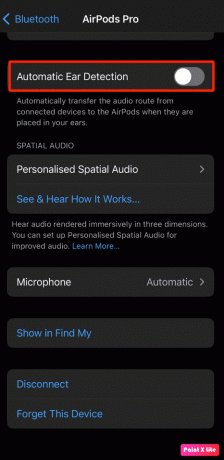
विधि 9: AirPods को आउटपुट डिवाइस के रूप में सेट करें
AirPods को आउटपुट डिवाइस के रूप में चुनने से समस्या को हल करने में मदद मिल सकती है, इसलिए दिए गए चरणों का पालन करें।
1. पहला, मारकर गिरा देना अपने ऊपरी दाएं कोने से आईफोन स्क्रीन को खोलने के लिए नियंत्रण केंद्र.
2. टैप-होल्ड करें संगीत प्लेबैक विजेट ऑडियो आउटपुट प्रकट करने के लिए।
3. फिर, पर टैप करें एयरप्ले आइकन एक त्रिकोण और 3 गोलाकार धारियों के साथ।
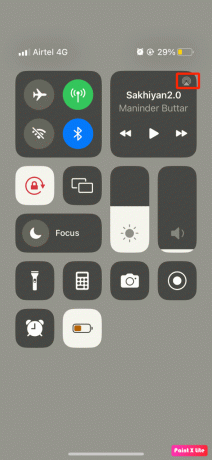
4. उसके बाद, अपना चयन करें AirPods.
कनेक्टेड AirPods को ठीक करने का तरीका जानने के लिए आगे पढ़ते रहें लेकिन फोन की समस्या से आवाज आ रही है।
यह भी पढ़ें: एयरपॉड्स को तेज कैसे करें
विधि 10: ऑडियो बैलेंस वॉल्यूम समायोजित करें
यदि आप सीखना चाहते हैं कि ऑडियो बैलेंस वॉल्यूम कैसे समायोजित करें, तो दिए गए चरणों को पढ़ें और उन्हें अपने डिवाइस पर आज़माएं।
1. पर नेविगेट करके प्रारंभ करें आईफोन सेटिंग्स अनुप्रयोग।

2. अगला, पर टैप करें सरल उपयोग विकल्प।

3. पर टैप करें ऑडियो/विजुअल विकल्प।
4. फिर, के तहत संतुलन अनुभाग, रखना सुनिश्चित करें स्लाइडर में मध्य या सुनिश्चित करें कि बाएँ और दाएँ चैनल हैं बैलेंस्ड.
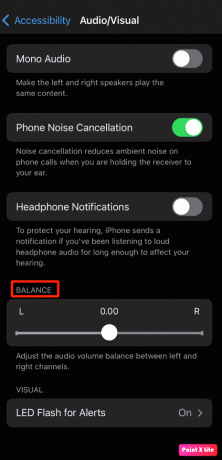
विधि 11: iPhone अपडेट करें
अपने iPhone को नवीनतम संस्करण में अपडेट करके, आप उन सभी बगों से छुटकारा पा सकते हैं जो इस समस्या का कारण हो सकते हैं। अपने iPhone को अपडेट करने के लिए दिए गए चरणों का प्रयास करें।
1. पर जाए समायोजन आपके आईफोन पर।
2. फिर, पर टैप करें आम विकल्प।

3. पर टैप करें सॉफ्टवेयर अपडेट विकल्प।

4. पर टैप करें डाउनलोड करो और इंस्टॉल करो विकल्प।
टिप्पणी: यदि कोई संदेश प्रकट होता है जो आपसे ऐप्स को अस्थायी रूप से हटाने के लिए कहता है क्योंकि iOS को अपडेट के लिए अधिक स्थान की आवश्यकता है, पर टैप करें जारी रखें या रद्द करें.
5ए. अगर आप चाहते हैं कि अपडेट हो तुरंत, पर टैप करें स्थापित करना विकल्प।
5बी। या, अगर आप टैप करते हैं आज रात स्थापित करें और सोने से पहले अपने iOS डिवाइस को पावर में प्लग करें, आपका डिवाइस होगा रातोंरात स्वचालित रूप से अपडेट किया गया.
टिप्पणी: आपको बाद में सॉफ्टवेयर को चुनकर इंस्टॉल करने का विकल्प भी दिया जाता है मुझे बाद में याद दिलाना.
यह भी पढ़ें: कैसे ठीक करें AirPods समस्या को रीसेट नहीं करेगा
विधि 12: AirPods को रीसेट करें
आप जिस समस्या का सामना कर रहे हैं, उसे हल करने के लिए अपने iPhone पर AirPods को रीसेट करने का प्रयास करें। अपने iPhone पर AirPods को रीसेट करने के लिए दिए गए चरणों का पालन करें।
1. खुला समायोजन अपने iPhone पर और पर टैप करें ब्लूटूथ> आपकाAirPods उपकरण।
2. इसके बाद पर टैप करें मैं आइकन> इस डिवाइस को भूल जाइए एयरपॉड्स के लिए।

3. फिर, अपना स्थान दें AirPods में चार्जिंग केस और रखें ढक्कन खुला.
4. दबाकर रखें सेटअप बटन तक आपके केस के पीछे स्थित है समय स्थिति प्रकाश लगातार एम्बर और फिर सफेद झपकाता है।
5. अगला, आपके AirPods में जाना चाहिए युग्मन मोड तुरंत। पकड़ AirPods आपके करीब आई - फ़ोन और टैप करें जोड़ना आपके iPhone पर विकल्प।
अनुशंसित:
- रेडबॉक्स रसीद कैसे प्राप्त करें
- नोट 5 को बिना वाई-फाई के टीवी से कैसे कनेक्ट करें
- AirPods चार्जिंग समस्या को ठीक करें
- केवल एक कान में बजने वाले AirPods को ठीक करें
हम आशा करते हैं कि आप हमारे लेख से कुछ उपयोगी चीजों को पूरा करने में सक्षम थे क्योंकि हमने कारणों के साथ-साथ सुधारों पर भी चर्चा की है AirPods जुड़े हुए हैं लेकिन फ़ोन से आवाज़ आ रही है और AirPods Pro जुड़े हुए हैं लेकिन कोई ध्वनि समस्या नहीं है। यदि आप ऐसे विषयों पर अधिक पढ़ना चाहते हैं, तो आप हमारे पेज पर जा सकते हैं क्योंकि हम अद्भुत जानकारी लेकर आते हैं और अपने पेज को अपडेट करते रहते हैं। आप हमें किसी अन्य विषय के बारे में कोई प्रश्न या सुझाव बता सकते हैं, जिस पर आप चाहते हैं कि हम एक लेख बनाएं। हमें जानने के लिए उन्हें नीचे टिप्पणी अनुभाग में छोड़ दें।



